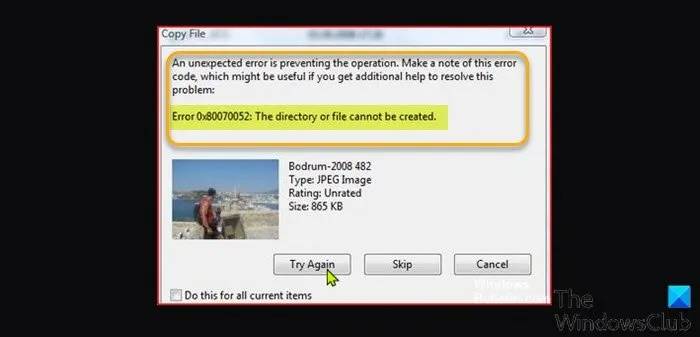 1]运行文件和文件夹疑难解答
1]运行文件和文件夹疑难解答
每当您在 Windows 10/11 PC 上遇到问题,并且您知道任何内置故障排除程序或非本地故障排除程序时,建议并鼓励您运行自动向导。
此解决方案需要您运行文件和文件夹疑难解答程序并查看错误 0x80070052,无法创建目录或文件问题是否已解决。如果没有,请尝试下一个解决方案。
2]更改文件权限
可能是您尝试复制的文件权限不足。在这种情况下,您可以为文件分配完全控制权限或取得文件的完全所有权,然后再次尝试复制操作。如果不成功,请尝试下一个解决方案。
3]在USB驱动器上创建一个新文件夹
在尝试复制根文件夹中的文件时,您很可能会遇到此错误。在这种情况下,要解决此问题,您可以在可移动驱动器上创建一个子文件夹,然后将文件复制到该文件夹,而不是直接将文件粘贴到 U 盘根文件夹中。
4]重新连接USB驱动器
此解决方案只需要您简单地拔下外部驱动器,然后将其插回并重试文件复制操作。如果错误再次出现,您可以将外部驱动器插入 Windows PC 上的其他 USB 端口,看看问题是否已解决或尝试下一个解决方案。
5]确保USB驱动器有足够的存储空间
如果 USB 上没有足够的可用磁盘空间来复制文件或目录,您很可能会遇到此错误。在这种情况下,您可以删除 USB 驱动器上不需要但占用空间的文件以释放一些空间。您可以使用磁盘存储空间分析器查看 USB 外部驱动器上的存储空间占用情况。但是,如果您无法删除 U 盘上的文件,您可以使用其他具有足够存储空间的外部存储媒体。
6] 将 U 盘格式化为 FAT32 或 NTFS
调查表明,FAT16 是据报告导致此问题的最常见的文件系统格式。如果您尝试将文件复制到的 USB 外部驱动器的文件系统已格式化为较旧的文件系统,则会出现这种情况。在这种情况下,您可以将外部驱动器格式化为 FAT32 或 NTFS。
7]更改文件夹/文件的名称
如果您尝试复制到 USB 驱动器的文件或目录包含“&”等特殊字符,也会发生此错误。在这种情况下,要解决此问题,您应该重命名 Windows 计算机上的文件或文件夹,然后将其复制到外部设备。重命名文件,还要确保名称长度不超过 20 个字符。
8]解密加密文件(如果适用)
如果您将加密文件从 Windows PC复制到外部驱动器,您可能会遇到此错误。在这种情况下,只需解密文件,然后重试复制到 USB 驱动器的操作。在 USB 驱动器上有文件后,您可以重新加密文件。
9]运行CHKDSK
要排除可能的磁盘驱动器坏扇区是当前问题的罪魁祸首,您可以在内部驱动器上运行 CHKDSK。以及在您尝试复制到的外部驱动器上运行 CHKDSK。之后,您可以再次尝试复制操作。
 Win 11系统之家
Win 11系统之家
